Anuncio
 Los marcadores ayudan a que la web sea manejable: en lugar de sentarse en una ventana de navegador en blanco, tiene un menú fácil de sitios web favoritos Los más de 100 mejores sitios web en InternetEstos son los mejores sitios web en Internet para satisfacer todas sus necesidades, divididos en categorías convenientes para una fácil navegación. Lee mas Justo en frente de ti. Chrome tiene una serie de características para ayudarlo a sincronizar, acceder, administrar, ordenar y ordenar fácilmente sus marcadores.
Los marcadores ayudan a que la web sea manejable: en lugar de sentarse en una ventana de navegador en blanco, tiene un menú fácil de sitios web favoritos Los más de 100 mejores sitios web en InternetEstos son los mejores sitios web en Internet para satisfacer todas sus necesidades, divididos en categorías convenientes para una fácil navegación. Lee mas Justo en frente de ti. Chrome tiene una serie de características para ayudarlo a sincronizar, acceder, administrar, ordenar y ordenar fácilmente sus marcadores.
Algunas personas se las arreglan bien sin marcadores, pero no la mayoría de nosotros. Si usa el navegador Chrome y los marcadores, lo ayudaremos a aprovechar al máximo los marcadores en Chrome. Los marcadores son engañosamente simples, pero hay mucho que puedes hacer con ellos.
Sincroniza tus marcadores
Chrome le permite sincronizar fácilmente sus marcadores en todos sus dispositivos. Simplemente inicie sesión con su cuenta de Google desde la pantalla Configuración. Cuando la sincronización está habilitada, los marcadores que agregue o elimine se agregarán o eliminarán instantáneamente de los dispositivos conectados casi de inmediato. Si están apagados, sus marcadores se actualizarán cuando se enciendan y se abra Chrome.
Opcionalmente, puede hacer que Chrome encripte sus marcadores y otros datos sincronizados. Los datos sincronizados se pueden cifrar con la frase de contraseña de su cuenta de Google o una frase de contraseña personalizada para mayor seguridad. Necesitarás la frase de contraseña para sincronizar los datos con tus otros dispositivos.
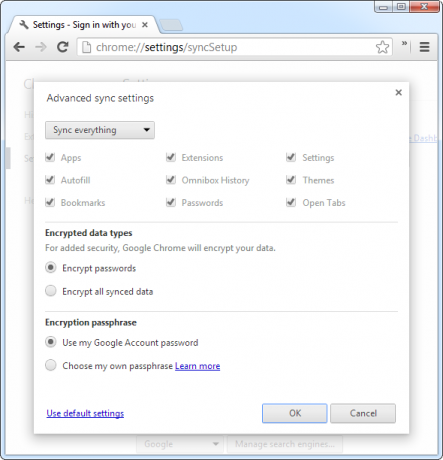
Se puede acceder a los marcadores de Chrome sincronizados desde la aplicación de Chrome en Windows, Mac, Linux, iOS Google Chrome: un reemplazo fantástico para Safari móvil [iOS]¿Utiliza Chrome en su computadora para navegar por la web? Mucha gente lo hace, ya que es uno de los navegadores web más populares que existen. Corre rápido, y ofrece un ... Lee mas y Android. Si está utilizando una versión anterior de Android (anterior a Android 4.0) y Chrome para Android no se ejecuta en su dispositivo, usar Chromemarks Lite Sincronice sus marcadores de Google Chrome con su dispositivo Android con ChromeMarks LiteChromeMarks Lite para Android puede sincronizar sus marcadores de Google Chrome con su dispositivo Android. La herramienta admite la sincronización de marcadores en ambos sentidos entre Google Chrome en su escritorio y la aplicación de Android. Limitaciones de la ... Lee mas para acceder a sus marcadores sobre la marcha.
Estos marcadores estuvieron una vez accesibles en Google Docs en la web, pero esta característica fue eliminada. Deberá sincronizar con una aplicación de Chrome para ver sus marcadores.
Para ver los datos que Chrome está sincronizando o borrar sus datos sincronizados (incluidos los marcadores), visite el Página de sincronización de Chrome en el sitio web de Google.
Crear iconos de aplicaciones a partir de marcadores
Si usa Chrome Web Store para instalar aplicaciones web 10 juegos realmente geniales de la tienda Google Chrome [MUO Gaming]Chrome Web Store contiene miles de juegos: los analizamos y descubrimos algunas gemas. Ya sea que esté buscando diversión casual, rompecabezas zen, gráficos en 3D enriquecidos, acción multijugador estilo arcade o interesantes ... Lee mas , es posible que le moleste descubrir que no todas las aplicaciones web que usa tienen una aplicación web de Chrome. Usted puede crea tus propios iconos de aplicaciones en la nueva pestaña de Chrome La guía del idiota para agregar marcadores de sitios web en su página de nueva pestaña de Google ChromeDurante los últimos años, he estado usando más o menos exclusivamente Google Chrome como mi navegador de trabajo diario. Es simplemente uno de los mejores productos que Google ha producido ... Lee mas con un poco de trabajo, pero hay una manera más fácil.
Simplemente arrastre y suelte un marcador desde su barra de marcadores a la nueva página de pestañas y Chrome creará un ícono similar a una aplicación. Lamentablemente, el icono no es muy bonito en este momento. Si quieres un ícono bonito, deberás usar el método más complicado.
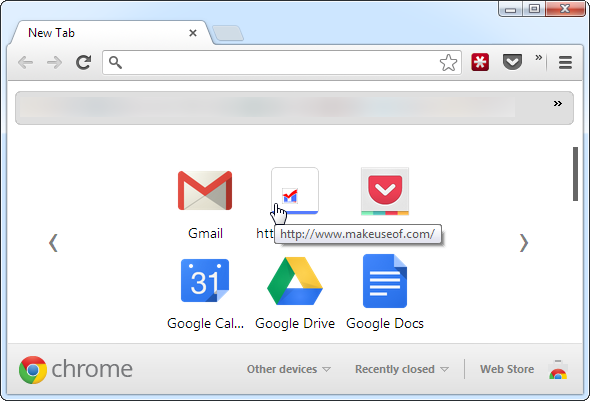
Acceda rápidamente a marcadores
Puedes usar Ctrl + Shift + B atajo de teclado Cómo iniciar sus marcadores de Chrome con métodos abreviados de tecladoLos marcadores le dan acceso rápido a sus sitios web favoritos. Los atajos de teclado de Chrome ponen marcadores a tu alcance. Aquí están los trucos que debes saber. Lee mas para que tu barra de marcadores sea visible rápidamente donde sea que estés en Chrome. Para ocultarlo, presione Ctrl + Shift + B nuevamente.
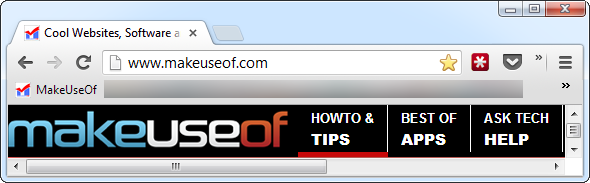
Si desea un acceso más fácil a un mayor número de marcadores en su barra de marcadores, haga clic con el botón derecho en cada marcador, seleccione Editar y elimine el nombre del marcador. Todo lo que verá es el icono del sitio web, conocido como favicon. A diferencia de Firefox, no hay una manera fácil de habilitar los marcadores de solo íconos: solo tiene que eliminar el nombre de cada marcador.
Para obtener un menú de marcadores que aparece después de hacer clic en un icono en la barra de herramientas de su navegador, intente Neater Bookmarks, una extensión de Chrome que tenemos cubierto en el directorio Formas creativas que necesitas para organizar tus marcadoresPero, ¿cuál es realmente la mejor manera de guardar y organizar marcadores? Aquí hay algunas formas creativas de hacerlo, dependiendo de su estilo y uso del navegador. Lee mas . También hay otras extensiones similares disponibles en Chrome Web Store.

Use el Administrador de marcadores
Abra el Administrador de marcadores seleccionando el Administrador de marcadores en el menú de Chrome o presionando Ctrl + Shift + O. Esta pantalla le permite navegar, administrar y buscar más fácilmente sus marcadores. Sin embargo, también puede arrastrar y soltar marcadores en la barra de marcadores para administrarlos.
El menú Organizar contiene muchas opciones que puede usar para administrar sus marcadores. Además de crear marcadores, eliminarlos y arrastrarlos y soltarlos para reorganizarlos en carpetas, hay una función Deshacer eliminación si elimina accidentalmente un marcador o carpeta de Marcadores También puede importar marcadores desde un archivo HTML o exportarlos a un archivo HTML, ideal para crear copias de seguridad o mover marcadores hacia y desde otros navegadores.

También puede crear un marcador: ingrese la dirección chrome: // marcadores en la barra de ubicación de Chrome para abrir el Administrador de marcadores. Esta dirección se puede marcar como favorita, por lo que puede abrir sus marcadores con un marcador.
Ordenar y ordenar sus marcadores
El Administrador de marcadores contiene una opción Reordenar por título en su menú Organizar. Si eso no es suficiente ayuda para usted, puede consultar el SuperSorter extensión. Con un solo clic, ordenará automáticamente todos sus marcadores y carpetas en orden alfabético. También elimina automáticamente carpetas vacías, elimina marcadores duplicados y combina carpetas de marcadores con el mismo nombre. Si sus marcadores se vuelven desordenados, puede hacer que SuperSorter se ejecute automáticamente cada pocos minutos.
Para obtener más ayuda para ordenar sus marcadores, lea Cómo gestionar 17 años de marcadores Cómo administrar los años de marcadores del navegador: 5 pasos para ordenar¿Tiene cientos o miles de marcadores que necesita tener bajo control? Siga este proceso paso a paso para organizarse. Lee mas .

Para obtener más sugerencias de Chrome, descargue nuestro gratuito guía para aprovechar al máximo Chrome La guía fácil para Google ChromeEsta guía del usuario de Chrome muestra todo lo que necesita saber sobre el navegador Google Chrome. Cubre los conceptos básicos del uso de Google Chrome que es importante para cualquier principiante. Lee mas y mira nuestro lista de las mejores extensiones de Chrome Las mejores extensiones de ChromeUna lista de solo las mejores extensiones para Google Chrome, incluidas las sugerencias de nuestros lectores. Lee mas .
¿Conoces otros consejos relacionados con marcadores para Chrome? ¡Deja un comentario y compártelos!
Chris Hoffman es un blogger de tecnología y adicto a la tecnología que vive en Eugene, Oregon.
